Introdução ao gerenciamento do projeto
Azure DevOps Services | Azure DevOps Server 2022 - Azure DevOps Server 2019
Com a maioria dos Azure DevOps Services, você pode começar a usar o serviço e configurar recursos conforme o uso. Nenhum trabalho antecipado é necessário. A maioria das configurações define padrões.
Se você criou um projeto ou foi adicionado ao grupo Administradores do Projeto , familiarize-se com as tarefas administrativas com as quais você é cobrado. Há algumas tarefas que talvez você queira fazer para garantir uma experiência operacional tranquila.
Pré-requisitos
| Categoria | Requisitos |
|---|---|
| Permissões | Membro do grupo de segurança de administradores de projeto . |
Observação
Este artigo fornece uma visão geral das tarefas que um membro do grupo Administradores do Projeto deve examinar e atender. Para obter informações sobre tarefas a serem executadas por membros do grupo Administradores de Coleção de Projetos , consulte Gerenciar sua organização ou coleção de projetos.
Adicionar usuários ao seu projeto
Adicione usuários a uma equipe ou projeto para que eles possam contribuir. Os usuários podem ser adicionados a várias equipes e projetos.
Os usuários adicionados a uma organização podem ser facilmente adicionados a um projeto, basta adicioná-los a uma equipe ou convidá-los para colaborar em um projeto.
Os administradores de equipe podem adicionar usuários à sua equipe, o que os adiciona automaticamente ao projeto. Ao adicionar usuários a uma equipe, você faz com que as ferramentas específicas da equipe fiquem cientes deles, como o grupo de segurança da equipe, o widget Membros da Equipe e as ferramentas de planejamento de capacidade de sprint. Saiba mais em Sobre as equipes e as ferramentas Agile.
Os membros do grupo Administradores de Projeto podem adicionar usuários a um projeto. Adicionar usuários a uma equipe ou projeto os adiciona automaticamente ao grupo Colaboradores do projeto. Os membros desse grupo têm permissões para a maioria dos recursos necessários para colaborar, como itens de trabalho, códigos, builds e versões. Obtenha uma visão geral das permissões padrão em Referência rápida de permissões padrão.
Depois que os usuários forem adicionados a um projeto ou organização, você poderá procurar o nome de exibição ou do usuário (alias de email) em qualquer ferramenta de seletor de pessoas. Os usuários podem se conectar a um projeto e acessar recursos disponíveis por meio de um cliente com suporte ou do portal da Web.
Para obter mais informações, consulte os seguintes artigos:
- Adicionar usuários ou grupos à sua equipe ou projeto
- Gerenciar sua organização ou coleção de projetos, Adicionar usuários à sua organização
- Conectar-se a um projeto
Compartilhar sua visão do projeto, configurar wiki de projeto
Cada projeto tem uma página de resumo útil para compartilhar informações por meio de arquivos LEIAME. Ou redirecione os usuários para o wiki do projeto. Para usuários novos no projeto, recomendamos que você configure a página de resumo do projeto. Ou você pode provisionar um Wiki. Use esses recursos para compartilhar processos e procedimentos estabelecidos em seu projeto.
Cada projeto tem uma página de resumo útil para compartilhar informações por meio de arquivos LEIAME. Para usuários novos no projeto, recomendamos que você configure a página de resumo do projeto. Ou você pode provisionar um Wiki. Use esses recursos para compartilhar processos e procedimentos estabelecidos em seu projeto.
Remover serviços não utilizados
Para simplificar a interface do usuário do portal da Web, você pode desabilitar serviços selecionados. Por exemplo, se você usar um projeto apenas para registrar bugs, desabilite todos os serviços, exceto boards. Para obter mais informações, consulte Ativar ou desativar um serviço.
Este exemplo mostra que Test Plans está desabilitada:
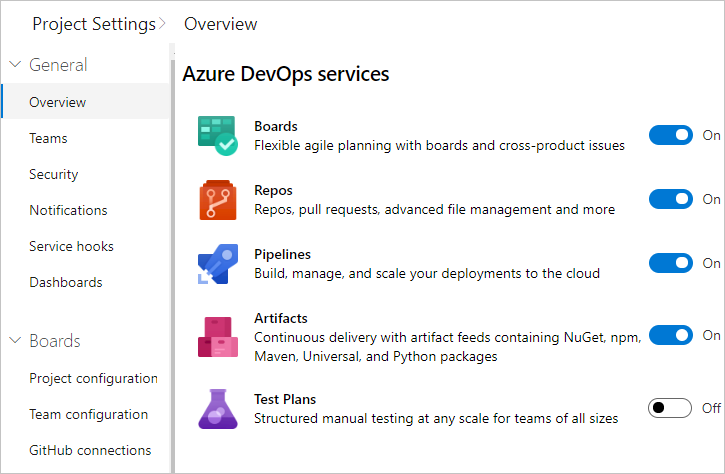
Gerenciar segurança e permissões
Permissões e grupos de segurança controlam o acesso a tarefas específicas. Para entender rapidamente os padrões configurados para seu projeto, confira Permissões e acessos padrão.
A tabela a seguir lista as permissões atribuídas no nível do projeto. Todas essas permissões são concedidas aos membros do grupo Administradores do Projeto, exceto as permissões Excluir exibições de análise compartilhadas e Editar exibições de análise compartilhadas, que não estão definidas. Para obter uma descrição de cada permissão, confira Referência de permissões e grupos, Grupos.
Observação
As permissões associadas às análises exigem que o modelo de processo Herdado esteja selecionado para uma coleção de projetos local.
Geral
- Excluir projeto de equipe
- Editar informações no nível de projeto
- Gerenciar propriedades do projeto
- Renomear projeto da equipe
- Suprimir as notificações para atualizações de item de trabalho
- Atualizar visibilidade do projeto
- Exibir informações no nível de projeto
- Excluir projeto de equipe
- Editar informações no nível de projeto
- Gerenciar propriedades do projeto
- Renomear projeto da equipe
- Suprimir as notificações para atualizações de item de trabalho
- Exibir informações no nível de projeto
Boards
- Ignorar regras em atualizações de item de trabalho
- Alterar processo do projeto de equipe
- Criar definição de marca
- Excluir e restaurar itens de trabalho
- Remover itens de trabalho deste projeto
- Excluir itens de trabalho permanentemente
- Ignorar regras em atualizações de item de trabalho
- Alterar processo do projeto de equipe
- Criar definição de marca
- Excluir e restaurar itens de trabalho
- Remover itens de trabalho deste projeto
- Excluir itens de trabalho permanentemente
Análise
- Excluir exibições de análises compartilhadas
- Editar exibições de análises compartilhadas
- Exibir análise
Test Plans
- Criar execuções de teste
- Excluir execuções de teste
- Gerenciar as configurações de teste
- Gerenciar ambientes de teste
- Exibir execuções de teste
Para obter mais informações sobre segurança e configuração de permissões no nível do projeto, examine os seguintes artigos:
- Introdução às permissões, ao acesso e aos grupos de segurança
- Alterar permissões no nível do projeto
Adicionar membros ao grupo Administradores de Projeto
A pessoa que cria um projeto é automaticamente adicionada como membro ao grupo Administradores do Projeto. Os membros desse grupo têm permissões para gerenciar a configuração do projeto, repositórios, recursos de pipeline, equipes e todas as permissões no nível do projeto.
É sempre uma boa ideia ter mais de uma pessoa com privilégios administrativos. Para adicionar um usuário a esse grupo, confira Alterar permissões no nível do projeto, Adicionar membros ao grupo Administradores do Projeto.
Conceder ou restringir permissões
As permissões são gerenciadas nos três níveis a seguir e por meio de atribuições baseadas em função.
- objeto
- project
- organização ou coleção
Como membro do grupo Administradores de Projeto , você pode conceder ou restringir permissões para todos os objetos e no nível do projeto. Para delegar tarefas específicas a outras pessoas, recomendamos adicioná-las a um grupo de segurança interno ou personalizado ou adicioná-las a uma função específica. Para obter mais informações, consulte os seguintes artigos.
- Permissões baseadas em função
- Adicionar ou remover usuários ou grupos, gerenciar grupos de segurança
- Gerenciar o acesso a recursos e funções específicos
- Definir permissões no nível de objeto
Examinar e atualizar notificações
Várias notificações são predefinidas para cada projeto que você adicionar. As notificações tem como base as regras de assinatura. As assinaturas surgem das seguintes áreas:
- Assinaturas prontas ou padrão.
- Assinaturas de equipe, projeto e organização ou coleção definidas por um administrador da equipe ou membro dos grupos Administradores de Projeto ou Administradores de Coleção de Projetos.
Se os usuários acreditarem que estão recebendo notificações em excesso, você poderá direcioná-los para recusar uma assinatura.

Determinar os requisitos de rastreabilidade
Se você estiver usando a maioria dos Azure DevOps Services, como Boards, Repos, Pipelines e Planos de Testes, você desejará alertar suas equipes para os recursos que dão suporte à rastreabilidade de ponta a ponta. Para começar, também recomendamos que você examine os seguintes artigos:
Definir políticas de DevOps
Defina políticas para dar suporte à colaboração entre suas equipes e remova automaticamente arquivos obsoletos. Para definir políticas que regem Azure Repos, Azure Pipelines e Azure Test Plans, examine os seguintes artigos:
- Gerenciar políticas de branch
- Adicionar políticas de check-in de Controle de Versão do Team Foundation (TFVC)
- Definir políticas de retenção de pipeline de build e lançamento
- Definir políticas de retenção de teste
Configurar e personalizar Azure Boards
Você pode configurar e personalizar Azure Boards para dar suporte a muitos requisitos de negócios para planejar e acompanhar o trabalho. No mínimo, você deve configurar os seguintes elementos:
- Caminhos de área para agrupar itens de trabalho por equipe, produto ou área de recursos
- Caminhos de iteração para agrupar o trabalho em sprints, marcos ou outros períodos específicos do evento ou relacionados ao tempo
Se você não estiver familiarizado com Azure Boards e quiser uma visão geral detalhada do que pode configurar e personalizar, consulte Configurar e personalizar Azure Boards.
Definir caminhos de área e iteração para acompanhar o trabalho
Se você der suporte a vários produtos, poderá atribuir itens de trabalho por área de recurso definindo caminhos de área. Para atribuir itens de trabalho a intervalos de tempo específicos, também conhecidos como sprints, configure os caminhos de iteração. Para usar as ferramentas do Scrum, como listas de pendências de sprint, quadros de tarefas e capacidade da equipe, você precisa configurar vários sprints. Obtenha uma visão geral em Sobre caminhos de iteração e de áreas.
| Iterações | Áreas |
|---|---|
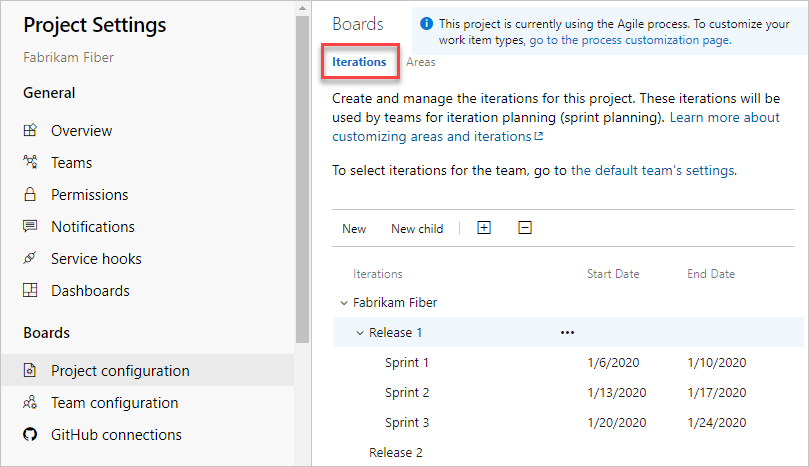 |
 |
Personalizar processos de acompanhamento de trabalho
Você e sua equipe podem começar a usar todas as ferramentas de acompanhamento de trabalho imediatamente após a criação de um projeto. Mas, muitas vezes, um ou mais usuários desejam personalizar a experiência para atender a uma ou mais necessidades de negócios. Você pode personalizar facilmente o processo por meio da interface do usuário. Dessa forma, você desejará estabelecer uma metodologia para quem gerenciará as atualizações e avaliará as solicitações.
Observação
Por padrão, os proprietários e usuários da organização adicionados ao grupo de segurança Administradores de Coleção de Projetos recebem permissão para criar, editar e gerenciar processos usados para personalizar a experiência de acompanhamento de trabalho. Se quiser bloquear quem pode executar essas tarefas, você pode definir permissões no nível da organização como Negar.
Para obter mais informações, confira estes tópicos:
Integrar com outros serviços
O Azure DevOps dá suporte à integração com o Azure, o GitHub e muitos outros serviços. Como membro do grupo Administradores de Projeto , você pode configurar a integração com muitos desses serviços. Para obter mais informações, consulte os seguintes artigos.
Integração do Microsoft Teams:
Integração do Slack:
Adicionar equipes para dimensionar o projeto
À medida que sua organização cresce, recomendamos que você adicione equipes para dimensionar seu projeto. Cada equipe obtém acesso ao seu próprio conjunto de ferramentas personalizáveis do Agile.
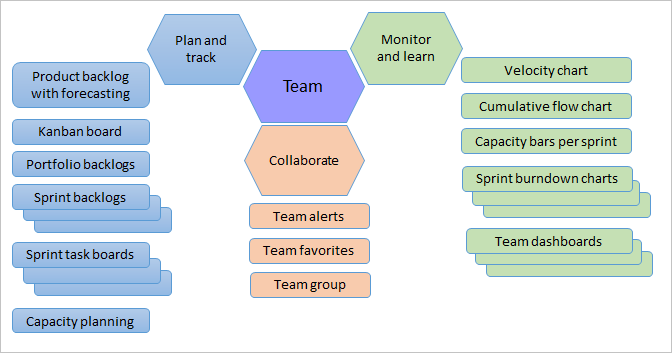
Para obter mais informações, consulte os seguintes artigos:
- Sobre projetos e dimensionamento de sua organização
- Adicionar uma equipe, passar de uma equipe padrão para várias equipes
- Adicionar um administrador de equipe